9 Sprendimai, kaip išspręsti Steam avarijas mano kompiuteryje

Dažnos Steam avarijos gali turėti įvairių priežasčių. Čia yra 9 galimi sprendimai, kurie gali padėti jums grįžti į žaidimus.
Vaizdo žaidimų beta versija yra išbandytas ir tikras būdas išbandyti naują naujinimą prieš jį išleidžiant visuomenei. Yra du pagrindiniai beta testavimo metodų tipai: „atvirosios beta versijos“ ir „uždarosios beta versijos“.
Visuomenė gali pasirinkti atvirą beta versiją, jei nori. Uždara beta versija yra tik su kvietimu, nors kai kurie žaidimų kūrėjai ir leidėjai leidžia pateikti paraišką dėl prieigos. Kiekvienas, prisiregistruojantis naudoti beta versiją, turėtų suprasti, kad žaidžia bandomąją žaidimo versiją, kuri dar nėra visiškai paruošta viešai išleisti. Jame gali būti klaidų, galbūt net žaidimo gedimų, arba nesuderinamumo su kitais išsaugojimo failais ir pan.
„Steam“ ankstyvosios prieigos programa techniškai yra atvira beta programa, kai kurie žaidimai netgi išleidžiami alfa būsenos. Tačiau ankstyvoji prieiga visiškai skiriasi nuo pasirenkamų Steam žaidimų beta versijų.
Patarimas: „alfa“ paprastai yra ankstyviausias testavimo lygis. Labiau tikėtina, kad alfa versijos žaidimai bus nebaigti arba turės rimtų klaidų ar našumo problemų. Beta yra tolesnis kūrimo etapas, kai žaidimas dažniausiai būna baigtas; paprastai tai yra paskutinis testavimo etapas prieš išleidžiant žaidimą arba žaidimo atnaujinimą.
Kaip pasirinkti žaidimo beta versiją
Norėdami pasirinkti žaidimo beta versiją, atidarykite žaidimų biblioteką, tada dešiniuoju pelės mygtuku spustelėkite žaidimą, kurio beta versiją norite prisijungti, ir spustelėkite „Ypatybės“.
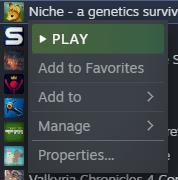
Bibliotekos rodinyje dešiniuoju pelės mygtuku spustelėkite įdiegtą žaidimą, tada spustelėkite „Ypatybės“.
Žaidimo ypatybių lange perjunkite į skirtuką „Beta“. Čia galite pasirinkti atviras beta versijas, jei tokių yra, pasirinkdami jas išskleidžiamajame meniu. Arba, jei turite beta versijos raktą, kad galėtumėte pasiekti privačią beta versiją, įveskite savo kodą laukelyje „Įveskite beta prieigos kodą, kad atrakintumėte privačią beta versiją“, tada spustelėkite „Tikrinti kodą“.
Ne visi žaidimai kada nors turės beta versiją, o tie, kurie turi, gali ne visada ją turėti. Be to, kai kuriuose žaidimuose naudojama beta versija, kad galėtumėte likti prie konkrečios žaidimo versijos. Tai gali būti labai naudinga, jei naujinimas pažeidžia išsaugojimo suderinamumą.
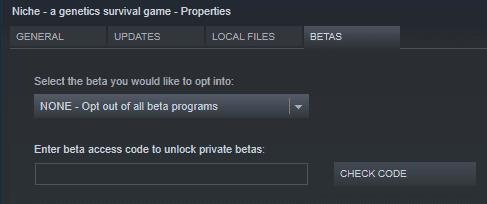
Žaidimo ypatybių skirtuke „Beta“ išskleidžiamajame sąraše pasirinkite beta versiją arba įveskite beta versijos raktą.
Kai pasirenkate naudoti beta žaidimo versiją, „Steam“ automatiškai atnaujins jūsų žaidimą į beta versiją.
Dažnos Steam avarijos gali turėti įvairių priežasčių. Čia yra 9 galimi sprendimai, kurie gali padėti jums grįžti į žaidimus.
Steam Deck yra galingas nešiojamas prietaisas, leidžiantis žaisti kompiuterinius žaidimus bet kur. Naudojant Steam Deck žaidimams emuliuoti, galima žaisti klasikinius žaidimus iš senesnių konsolių, kurie gali būti neprieinami šiuolaikinėse platformose.
Ieškote būdų, kaip atnaujinti PS5 vidinę atmintį? Tai geriausias vadovas, kurį galite rasti internete apie PS5 atminties atnaujinimą.
Sužinokite, kaip spręsti Juodas Mitas: Wukong avarijas, kad galėtumėte mėgautis šiuo jaudinančiu veiksmo RPG be pertraukų.
Sužinokite mūsų 8 geriausių belaidžių ausinių, remiantis jūsų biudžetu, gyvenimo būdu ir poreikiais, sąrašą.
Jei ieškote, kaip patobulinti savo nustatymus, peržiūrėkite šį būtinų žaidėjų įrangos sąrašą, kad pagerintumėte savo žaidimo patirtį.
Sužinokite, kaip ištaisyti klaidą, kai nesėkmingai prisijungiate prie serverio, klaidos kodas 4008, bandydami žaisti Warhammer 40,000: Darktide, ir sužinokite, kodėl ši klaida atsiranda.
Jei trūksta vidinės atminties jūsų Sony PlayStation 5 arba PS5, galbūt norėsite sužinoti PS5 NVMe reikalavimus atminties plėtrai
Gaukite geresnę žaidimų patirtį ir prijunkite VR Oculus Quest 2 prie kompiuterio. Štai kaip tai padaryta.
Sužinokite, kaip grąžinti PS4 ir PS5 žaidimus į „Playstation Store“ ir gauti pinigų grąžinimą. Sekite šiuos paprastus veiksmus ir pasinaudokite PlayStation pinigų grąžinimo politika.








